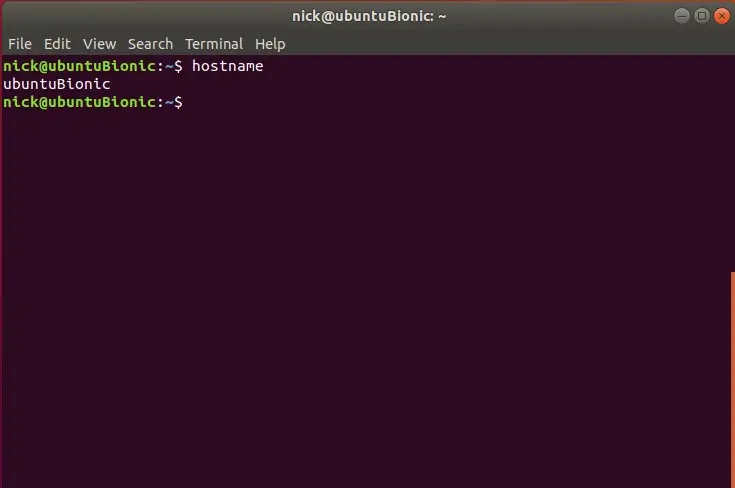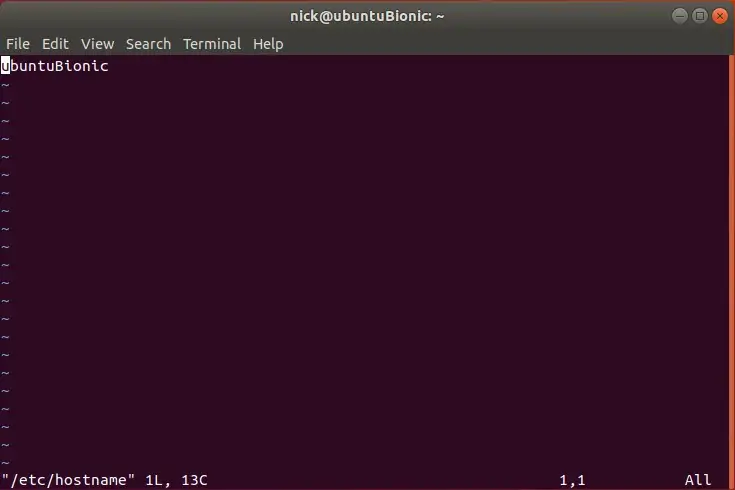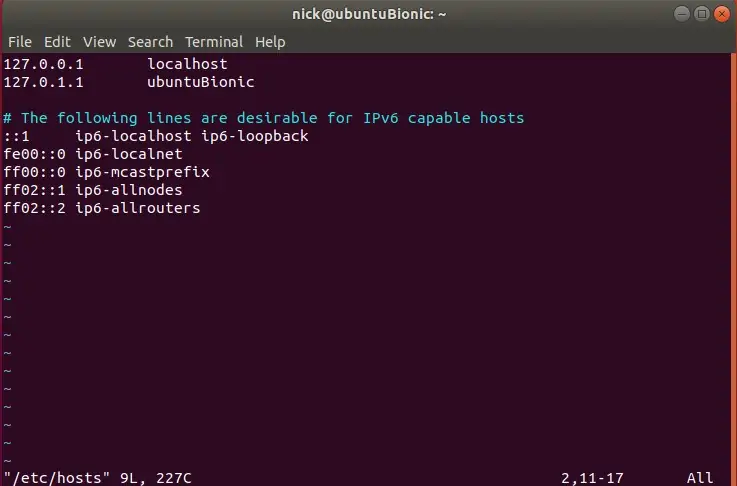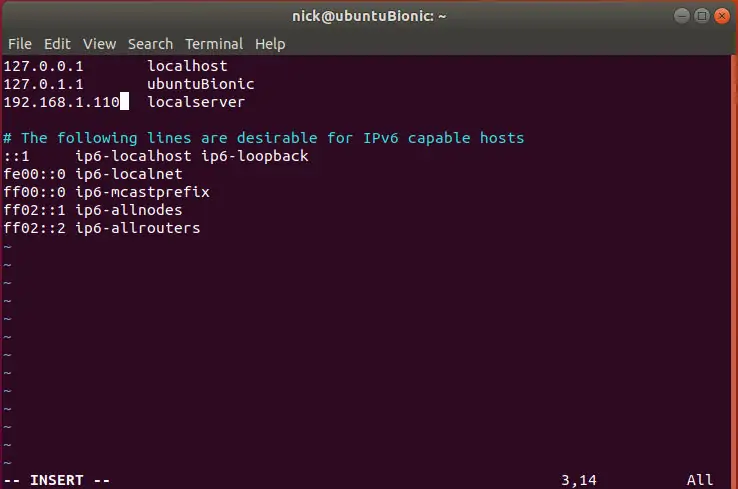نام هاست یا Hostname در شبکهی محلی یا LAN به جای IP Address استفاده میشود چرا که متشکل از کلمات است و به خاطر سپردن آن به جای آدرس آیپی که از اعداد تشکیل میشود، سادهتر است. در لینوکس و سایر سیستم عاملها، همواره از این مفهوم استفاده میشود تا به خاطر سپردن نام کامپیوترهای شبکه سادهتر شود.
در لینوکس میتوانید نام هاست را تغییر بدهید و از کلماتی واضح و معنادار استفاده کنید تا شناخت کامپیوترهای موجود در شبکه، سادهتر شود، درست مثل نام سایتها. در ادامه به روش تغییر دادن نام هاست در Linux میپردازیم. با ما باشید.
تشابه Hostname و URL در شبکهی LAN و اینترنت
زمانی که از سایتی بازدید میکنید، آدرس یا URL آن را به کمک مرورگر باز میکنید که از کلمات تشکیل میشود. مثل it-planet.ir اما در حقیقت سرور DNS نام وارد شده را به آدرس IP سرور سایت تبدیل میکند.
در شبکهی لوکال یا محلی هم مفهوم مشابهی داریم که نام هاست یا Hostname است. به جای اینکه شناسهی آیپی کامپیوترهای موجود در شبکه را به خاطر بسپارید، میتوانید نام هاست هر سیستم را حفظ کنید و با توجه به اینکه شامل کلمات احتمالاً معنادار است، سادهتر آن را به خاطر میسپارید.
تغییر دادن نام هاست در سیستم عامل لینوکس بسیار ساده است. در ادامه روش این کار را بررسی میکنیم.
روش دیدن نام هاست در لینوکس
برای مشاهده کردن نام هاست در لینوکس، اپلیکیشن Terminal را اجرا کنید و دستور سادهی زیر را در آن تایپ کرده و کلید Enter را فشار دهید:
نتیجه نمایش نام هاست است:
تغییر Hostname در لینوکس
نام هاست احتمالاً در مراحل نصب سیستم عامل انتخاب شده است اما قابل تغییر است. درست مثل تغییر نام کامپیوتری که ویندوز روی آن نصب شده و همینطور تغییر نام مکهای اپل. برای تغییر دادن نام هاست یک کامپیوتر که سیستم عامل آن Linux است، میتوانید از روشهای مختلفی استفاده کنید که یکی از موارد ساده، Systemd است.
تغییر نام هاست با Systemd
در کامپیوتری که Systemd روی آن نصب شده، دستور زیر را در ترمینال لینوکس اجرا کنید تا نام هاست تغییر کند. توجه کنید که به جای newname در دستور زیر، میبایست نام جدید کامپیوتر را قرار بدهید.
به این ترتیب نام هاست عوض میشود و ریست کردن موارد لازم به صورت خودکار توسط Systemd انجام میشود.
روش تغییر Hostname با ویرایش فایل host و hosts در Linux
عمومیترین روش تغییر نام هاست در لینوکس این است که دو فایل سادهی متنی را ویرایش کنید و سپس کامپیوتر را ریاستارت کنید. فایل اول hostname است که درون آن فقط یک کلمه وجود دارد که همان نام هاست کامپیوتر است! سیستم عامل این فایل را میخواند و آنچه در آن قرار گرفته را به عنوان نام هاست استفاده میکند. بنابراین کافی است این فایل را تغییر بدهید و سیستم عامل را از نو راهاندازی کنید.
مسیر فایل موردبحث، /etc/hostname است.
فایل متنی دوم، hosts نام دارد که به سیستم عامل میگوید که کدام نامهای هاست به کدام آدرس آیپیها مربوط میشوند. به زبان دیگر این فایل یک DNS Server بسیار ساده محسوب میشود. میبایست در این فایل هم تغییر کوچکی ایجاد کنید تا نام هاست کامپیوتر لینوکسی به آدرس آیپی همان کامپیوتر مربوط شود.
این فایل نیز در مسیر /etc/hosts واقع شده است. در این فایل دو خط مشابه نمونهی زیر وجود دارد که خط دوم میبایست تغییر کند و در آن به جای hostname از نام جدید کامپیوتر در شبکه استفاده شود.
برای تغییر خط دوم، ابتدا دستور زیر را در ترمینال لینوکس اجرا کنید:
همانطور که در تصویر زیر مشاهده میکنید، بخش بالایی این فایل به آدرسهای IPv4 مربوط میشود و بخش پایینتر به IPv6 مربوط میشود. اغلب کاربران از روش قدیمی استفاده میکنند و لازم است بخش بالایی را ویرایش کنند. اگر شما هم از IPv4 استفاده میکنید، فقط خط دوم را تغییر بدهید.
برای افزودن نام هاست سایر وسایل موجود در شبکه، میتوانید خطوط جدیدی پس از دو خط اول اضافه کنید و ابتدا آدرس IP هر کامپیوتر در شبکهی محلی را تایپ کنید و در ادامه نام هاست آن را وارد کنید.
زمانی که فایل را ویرایش کردید، آن را ذخیره کرده و سیستم شبکه را ریاستارت کنید. برای این کار میتوانید سرویس شبکه را با استفاده از دستور زیر، از نو راهاندازی کنید:
اکنون میتوانید با استفاده از نام هاست جدید به کامپیوترهای شبکه دسترسی پیدا کنید. به عنوان مثال برای دسترسی از طریق SSH دستور زیر استفاده میشود:
اگر ارتباط به درستی برقرار شود، روشن است که همهچیز به خوبی انجام شده است اما اگر در برقراری ارتباط با مشکل روبرو شوید، باید نگاه مجددی به فایل hosts و host بیاندازید.
maketecheasierسیارهی آیتی